Dnes se naučíme, jak nakonfigurovat bind s Debianem 11. Svět internetu není možný bez služby DNS. Pro Linux BIND na tyto úlohy DNS. Co je tedy bind nebo DNS? No, jeho základní úlohou je záplatovat konkrétní doménové jméno konkrétní IP adresou. Když hledáte webovou stránku přes internet, přeloží název domény na IP adresu a naopak. Obvykle je 53 číslo portu pro služby DNS. Pojďme se podívat na to, jak můžeme tuto službu nakonfigurovat krok za krokem.
Nainstalujte požadovaný balíček pro server.
Předpoklady
Mám Debian 11 Virtuální počítač se 4 GB RAM a 40 G úložiště . Můj příklad vázaného názvu domény bude rajneeshunix.com.
Nejprve musíme aktualizovat Debian Server.
# aktualizace apt
Zkontrolujte IP adresu serveru.
# název hostitele -I192.168.135.132
Změňte název hostitele serveru.
# echo 'rajneeshunix.com'> /etc/hostname
Restartujte systém a zkontrolujte název hostitele.
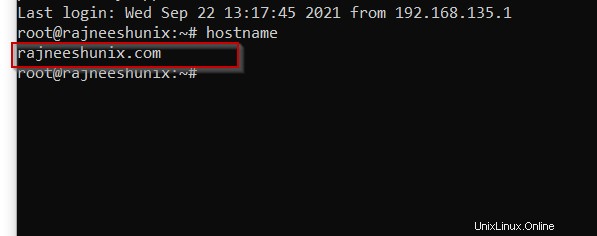
Definujte název domény v souboru /etc/hosts.
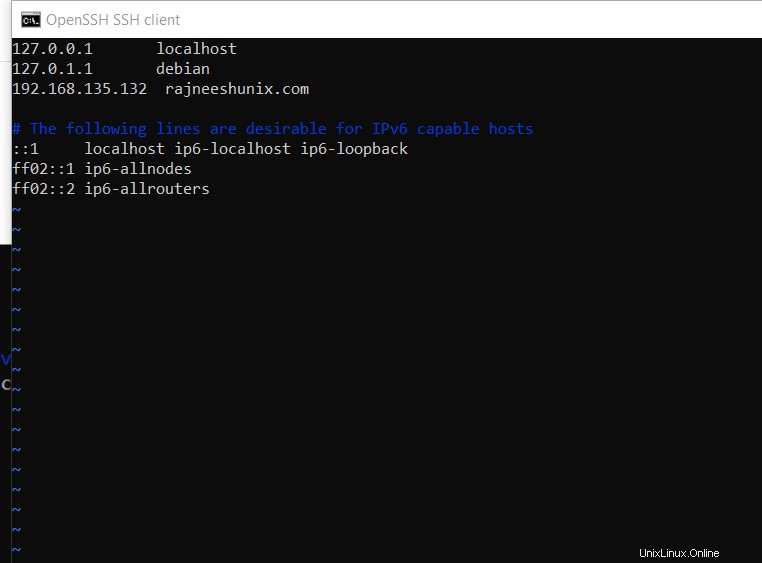
Nainstalujte požadovaný balíček.
# apt-get install bind9 bind9utils bind9-doc dnsutils
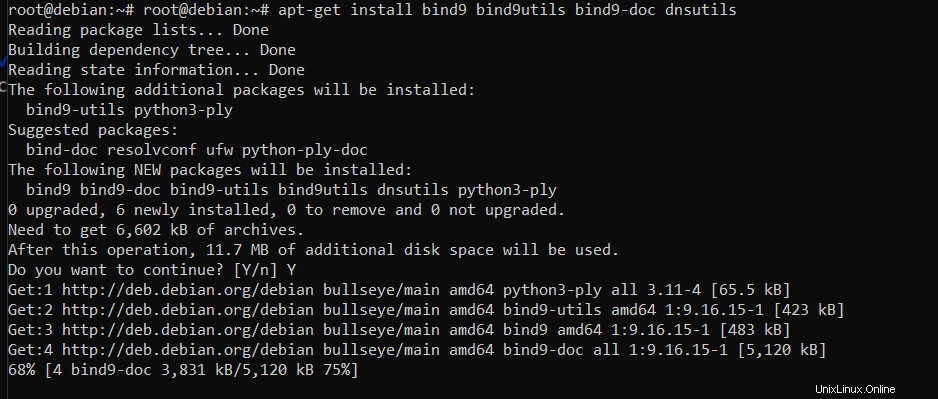
Povolit server BIND dostupný při restartu.
# systemctl povolit bind9
Povolte port 53 na bráně firewall.
# ufw allow 53
Zkontrolujte stav služby.
# systemctl status bind9
Definujte parametry serveru v souboru conf.
Pro hlavní server BIND je vyžadována konfigurace dopředného i zpětného konfiguračního souboru.
Podívejme se, jaké soubory jsou dostupné v /etc/bind a které soubory musíme nakonfigurovat.
# cd /etc/bind &&ls

dva soubory named.conf a named.conf.local , jsou viditelné v adresáři /etc/bind. pro lokální vazební server upravíme a použijeme soubor named.conf.local pouze.
# vim /etc/bind/named.conf.local
Definujte dopřednou zónu. Soubor zóny pro dopřednou zónu bude /etc/bind/forward.rajneeshunix.com.db.
zone "rajneeshunix.com" IN { type master;file "https://1118798822.rsc.cdn77.org/etc/bind/forward.rajneeshunix.com.db";allow-update { none; };}; Definujte reverzní zónu. Konfigurační soubor pro reverzní zónu bude /etc/bind/reverse.rajneeshunix.com.db.
zone "135.168.192.in-addr.arpa" IN { type master; soubor "https://1118798822.rsc.cdn77.org/etc/bind/reverse.rajneeshunix.com.db"; allow-update { none; };}; 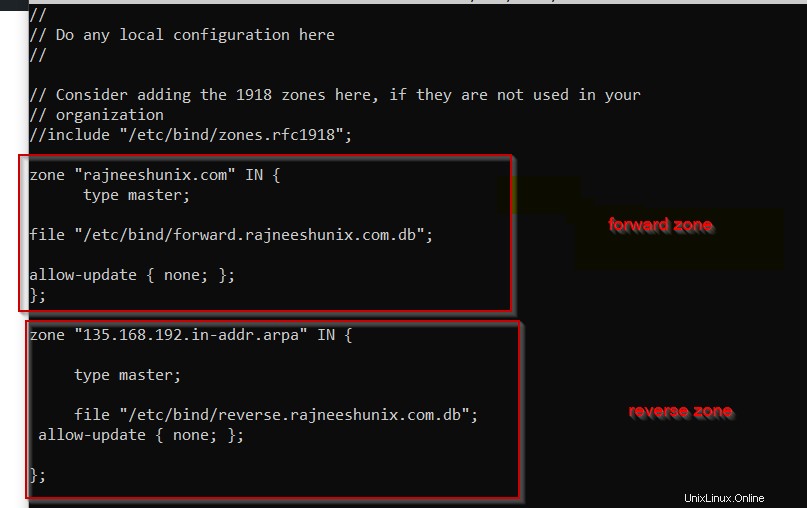
Nakonfigurujte soubory zóny jako vpřed a vzad.
V předchozím kroku jsme definovali soubory zón pro dopředné a zpětné zóny. Nejprve nakonfigurujeme přední zónu. Zkopírujte vzorový soubor dopředné zóny na definovaný název souboru.
# cp db.local forward.rajneeshunix.com.db
Upravit konfigurační soubor.
# vim forward.rajneeshunix.com.db
Konfigurační soubor by měl vypadat takto.
GNU nano 5.4 forward.rajneeshunix.com.db;; Datový soubor BIND pro rozhraní místní smyčky; $ TTL 604800@ IN SOA rajneeshunix.com. root.rajneeshunix.com. ( 2; sériové číslo 604800; obnovení 86400; opakování 2419200; vypršení platnosti 604800 ); Negativní mezipaměť TTL@ IN NS rajneeshunix.com.@ IN A 192.168.135.132ns1 IN A 192.168.135.132mail IN A 192.168.135.132www IN A 192.168.135.135.132Zkontrolujte, zda v souboru conf není nějaká chyba.
# named-checkzone rajneeshunix.com forward.rajneeshunix.com.dbVýstup bude vypadat nějak takto.

Pojďme nakonfigurovat reverzní zónu. Podobným způsobem zkopírujte vzorový soubor ‚db.127‘ do souboru definované reverzní zóny.
# cp db.127 reverse.rajneeshunix.com.dbUpravte soubor podle požadovaných nastavení.
# vim db.127 reverse.rajneeshunix.com.db;; Reverzní datový soubor BIND pro rozhraní místní smyčky; $ TTL 604800@ IN SOA ns1.rajneeshunix.com. root.ns1.rajneeshunix.com. ( 1; sériové číslo 604800; obnovení 86400; opakování 2419200; vypršení platnosti 604800 ); Negativní mezipaměť TTL;@ IN NS ns1.rajneeshunix.com.ns1 IN A 192.168.135.132132 IN PTR ns1.rajneeshunix.com.Zkontrolujte, zda jsou soubory zóny správné nebo ne.
# named-checkzone 135.168.192-in.addr.arpa reverse.rajneeshunix.com.dbVšechna nastavení se provádějí podle požadavků.
Otestujte službu BIND/DNS.
Nakonfigurovali jsme vazbu pro místní síť. Jako LAN DNS musíme také definovat IP adresu serveru (192.168.135.132). Pokud to neuděláme, mohou nastat problémy.
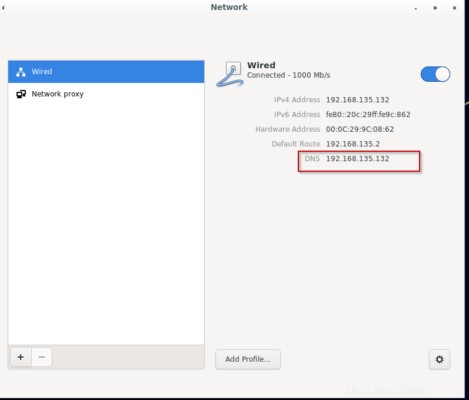
Pomocí příkazu nslookup zkontrolujte službu vazby.
# nslookup rajneeshunix.comServer:192.168.135.132Adresa:192.168.135.132#53Název:rajneeshunix.comAdresa:192.168.135.132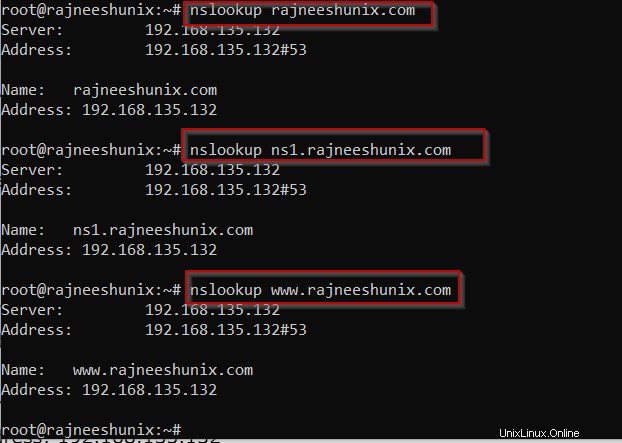
Použijte příkaz dig
# dig rajneeshunix.comDig dotaz byl vyřešen, jak je vidět v sekci odpovědí. Pokud příkaz nebyl vyřešen, vrátí se s odpovědí „0“.
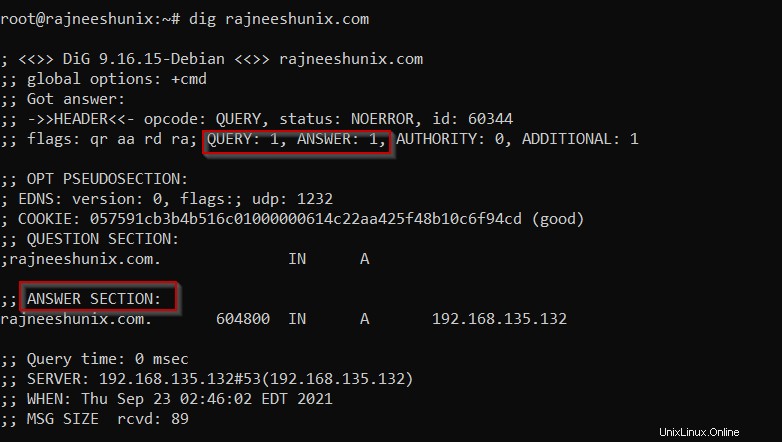
Použijte příkaz dig pomocí IP adresy.
# dig -x 192.168.135.132Výstup vyřeší dotaz na základě reverzní zóny, podívejte se.
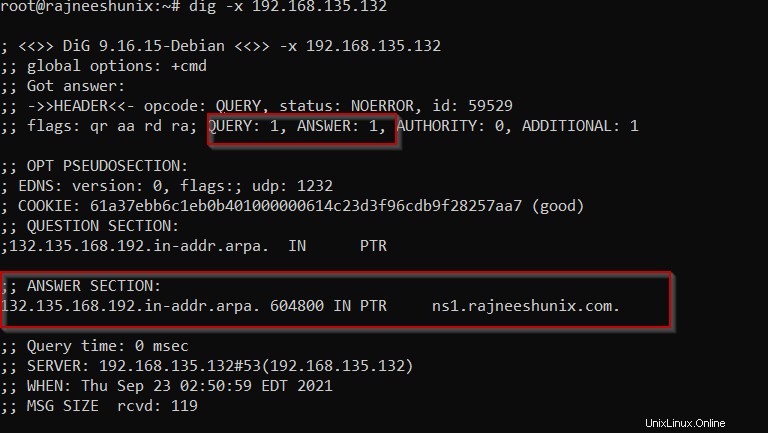
Použijte příkaz dig s+short možnost získat stručné informace.
# dig -x 192.168.135.132 +shortVýstup
ns1.rajneeshunix.com.Pro název domény.
# dig rajneeshunix.com +shortVýstup
192.168.135.132
Vyřešte všechny informace pomocí možnosti „libovolná“.
# dig any rajneeshunix.com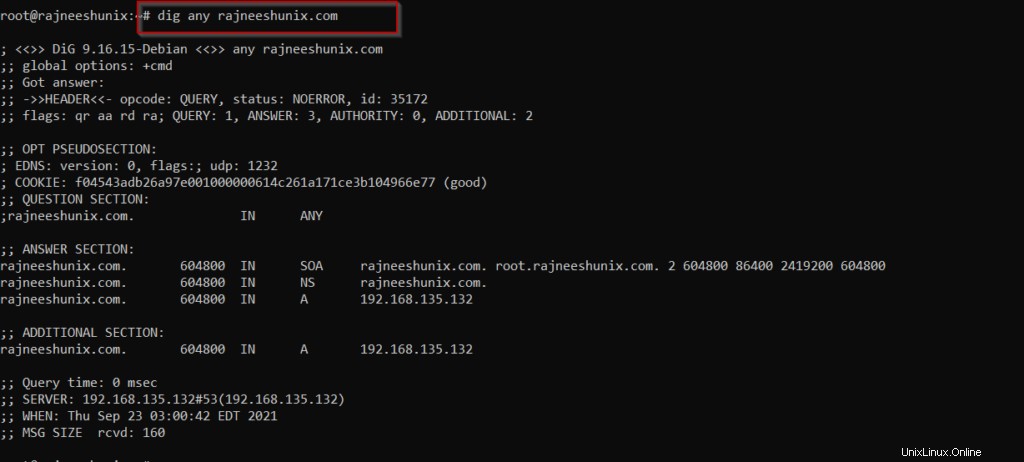
K testování vazebního serveru použijte příkaz telnet.
# telnet 192.168.135.132 53Výstup
Zkouším 192.168.135.132...Připojeno k 192.168.135.132. Únikový znak je '^]'.^]telnet>Použijte telnet s názvem domény.
# telnet rajneeshunix.com 53Výstup
Zkouším 192.168.135.132...Připojeno k rajneeshunix.com. Únikový znak je '^]'.^]telnet>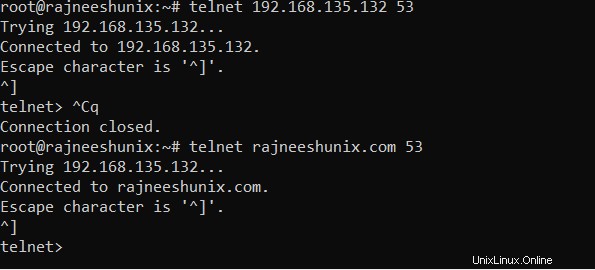
Pomocí příkazu hostitele otestujte službu vazby.
Zkontrolujte název domény.
# hostitele rajneeshunix.comPoužijte příkaz hostitele s IP adresou.
# hostitele 192.168.135.132Použijte příkaz host s volbou -l a názvem domény.
# hostitel -l rajneeshunix.com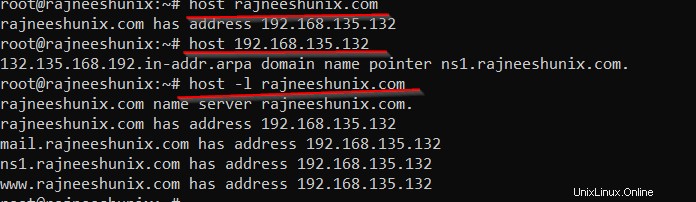
Závěr
Úspěšně jsme nasadili konfiguraci Bind. Několik věcí, které je třeba mít na paměti:
- IP adresa DNS sítě musí být stejná jako adresa bind serveru.
- Povolte port 53 na bráně firewall.
- Povolit ssh pro root.
- Definujte správný záznam „A“, jinak může někdy vykazovat chybu konfigurace.
Zůstaňte naladěni.
Debian